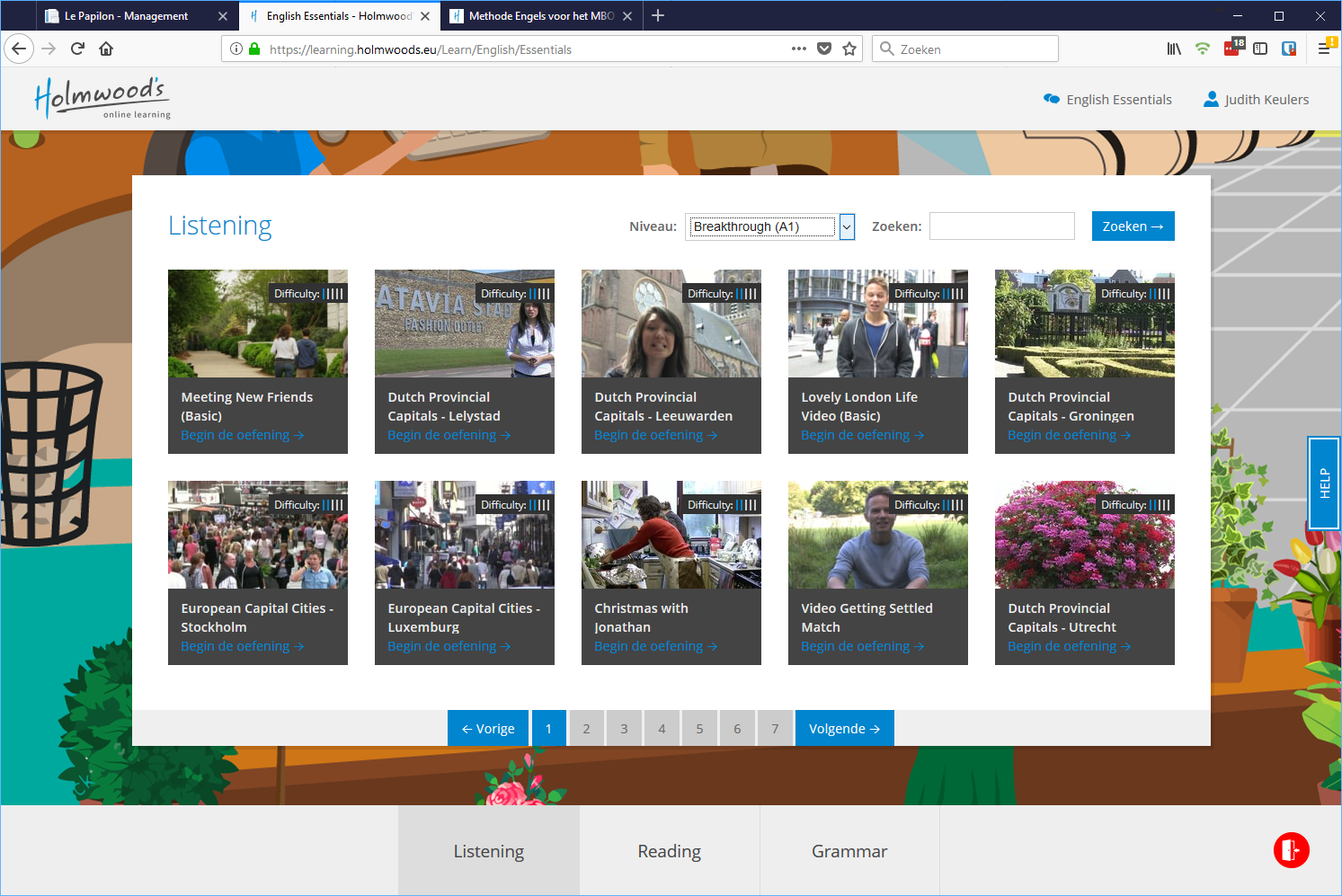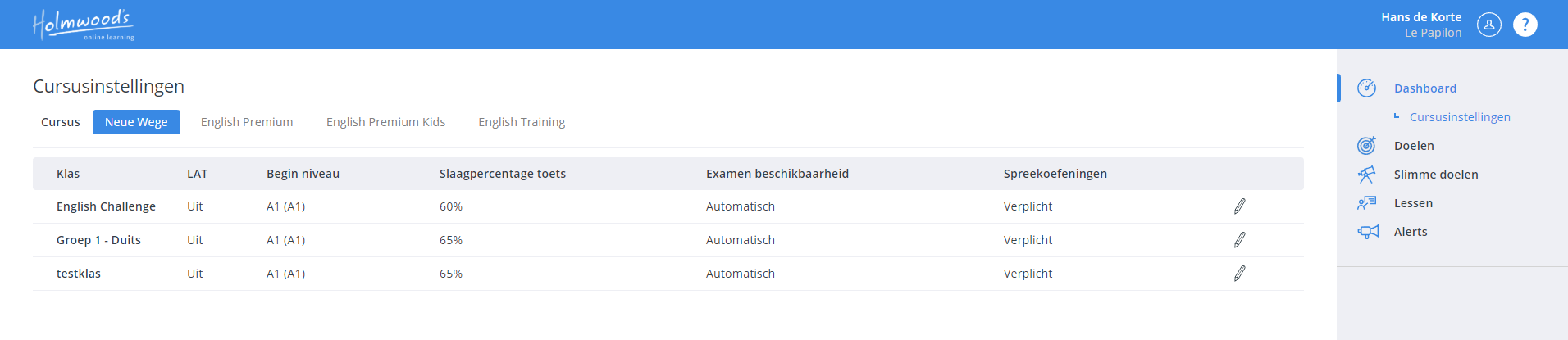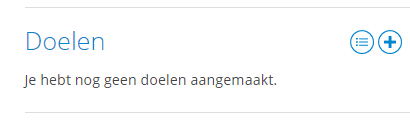handleiding free essentials
Leuk dat je Free English Essentials wilt ontdekken en/of gebruiken! Dat kan op verschillende manieren. Hoe wil je kennismaken?
Ook als je English Essentials al gebruikt of je wilt ons oefenprogramma nog beter leren kennen, vind je hier handige informatie en tips.
Welke vaardigheden?
In Free English Essentials worden de volgende vaardigheden getraind:
- luistervaardigheid
- leesvaardigheid
Meer informatie & advies
Goed Engels leren
De didactische basis van ons concept wordt gevormd door wetenschappelijk onderzoek m.b.t. taalverwerving en gezond verstand.
- Engels leren is Engels doen (onderdompeling)
- De onderdompeling en training doen leerlingen/studenten individueel buiten de klassikale les
- De Klassikale les: samen actief met Engels, veel Student Talk Time
- Leren in context
- Veel herhaling
English Essentials is ontwikkeld om de leerlingen onder te dompelen in de taal en de receptieve vaardigheden (lezen en luisteren) te trainen (punt 2). Door de blootstelling aan diverse accenten en training leren de leerlingen intensief en extensief lezen en luisteren. Kortom een goede basis om het examen te halen en de taal te gebruiken in de praktijk.
Wij gaan ervanuit dat English ingezet wordt als aanvulling op het gebruik van een methode.
Het leerproces
English Essentials is bedoeld om leerlingen individueel te laten oefenen. Leerlingen kunnen zo op hun eigen niveau hun lees- en luistervaardigheid verbeteren.
De leeromgeving
Wil je de online oefeningen voor de leerlingen inzien? Dat kan via de volgende stappen.
- Ga in je proefaccount naar Onderwijzen en klik op Materiaal bekijken
- Je komt nu in de module “Listening” terecht.
- Kies een niveau en klik vervolgens op één van de thumbnails (afbeeldingen) om een oefeningen te starten.
De oefeningen (Reading & Listening)
Elke pagina bevat 10 oefeningen en in de balk onder de oefeningen kan je kiezen voor één van de pagina’s binnen het gewenste niveau. De oefeningen zijn gesorteerd van gemakkelijk naar moeilijk. Dit wordt weergegeven met behulp van het balkje met “Difficulty” en de 5 streepjes. Het aantal blauwe streepjes geeft het niveau aan.
Klasoverzicht
In het klasoverzicht kunt u snel zien op welk niveau een leerling is en hoeveel wel en niet gehaald zijn. Tevens laten we zien hoeveel unieke oefeningen een leerling gedaan heeft.
Leerlingoverzicht
In het leerlingoverzicht zie je welke oefeningen zijn afgerond en met welk resultaat.
Resultaten per oefening
Wanneer je wilt zien welke antwoorden een leerling heeft gegeven bij een bepaalde oefening, ga dan naar Resultaten van oefeningen (in het linker menu – groen) en selecteer klas, student en module (listening of reading). De overige modules zijn niet beschikbaar binnen Free English Essentials.
Docentenaccounts
- Ga in je schoolaccount naar <Beheer> en <Personeel> (linker menu) en voeg gebruikers toe.
- Kies als rol “Docent”
Nadat je een klas hebt aangemaakt koppel je de docent/leerkracht aan de betreffende klas(sen).
Leerlingaccounts aanmaken
Het aanmaken van leerlingaccounts kan op de volgende manieren:
- Handmatig leerlingaccounts aanmaken
- Een leerlingenlijst invoeren (Excel of .csv)
De minimale gegevens die wij nodig hebben zijn:
- voornaam
- achternaam
- klas
- e-mailadres (voor elke leerling een uniek adres; dit wordt de gebruikersnaam)
NB. Veel basisschoolleerlingen hebben nog geen eigen e-mailadres. In dat geval kun je nepadressen gebruiken, bijv. [eerste letter van de voornaam] + [achternaam]@[domeinnaam van school] Het nepadres ziet er dan bijvoorbeeld zo uit: hdevries@basisschool.nl.
Bewaar je gegevens!
Handmatig leerlingaccounts aanmaken
Klas aanmaken
Wanneer je handmatig leerlingenaccounts aanmaakt, begin je met het aanmaken van een klas.
- Ga in het programma naar Beheer en kies Klassen
- Kies boven aan het scherm Nieuwe klas en vul de gegevens in
Leerlingenaccounts aanmaken
Na het aanmaken van de klas maak je leerlingen aan via Beheer > Leerlingen en kies je Handmatig een nieuw gebruikersaccount maken. De verplichte velden zijn:
- voornaam
- achternaam
- klas (kies de juiste klas uit de lijst)
- e-mailadres (moet uniek zijn)
- wachtwoord (minimaal 6 karakters)*
*Kies voor basisschoolleerlingen bij voorkeur makkelijk te onthouden wachtwoorden
Wachtwoorden
Een leerlingenlijst invoeren
Wanneer je gebruik maakt van een schooladministratiesysteem kan de ict-er of medewerker administratie vrij gemakkelijk een .csv- of Excellijst exporteren om in Holmwood’s in te voeren. Je kunt ook zelf een Excellijst aanmaken. De verplichte velden zijn:
- voornaam
- achternaam
- klas
- e-mailadres (moet uniek zijn)
Een voorbeeldlijst vind je hier. Om de lijst in te lezen, ga je naar Beheer > Leerlingen > Nieuwe leerlingen en kies je Importeer een leerlingenlijst. Je krijgt eerst een pagina te zien met uitleg hoe het importeren in zijn werk gaat. Vervolgens word je stap voor stap geholpen om de lijst te importeren.
Koppelen van de klas aan een abonnement
Bij het importeren van de leerlingenlijst wordt de klas automatisch aangemaakt. Voordat de leerlingen gebruik kunnen maken van English Essentials moet de klas gekoppeld worden aan een abonnement. Dit moet moet een beheerder doen.
Ga naar <Beheer>, <Abonnementen> en kies <Klassen in abonnementen beheren>. Hier kunnen de klassen geselecteerd worden die met English Essentials aan de slag gaan.
Let op!
De cursusinstellingen aanpassen
Niveau bepalen
Voordat de leerling gaan inloggen moet je bepalen op welk niveau je leerlingen starten. Je bent vrij om een bepaald niveau te kiezen voor een klas of gebruik te maken van de instaptoets, zodat wij je helpen om het niveau van de leerlingen vast te stellen.
Niveau instellen
Standaard staat de instaptoets geactiveerd en krijgen de leerlingen deze toets wanneer ze voor het eerste inloggen. Wil je zelf het niveau bepalen voordat de leerlingen aan de slag gaan, ga dan naar Onderwijzen en Cursusinstellingen. Vink bij stap (2) Gebruik niveau-inschattingstoets uit en kies vervolgens het gewenste standaardniveau (lezen) en standaardniveau (luisteren). Kies bij stap (3) de klassen waarvoor je het niveau wilt instellen en klik op Verzenden. Het minimum niveau biedt de mogelijkheid om leerlingen niet verder terug te laten vallen dan het ingestelde niveau (zie ook uitleg ALA).
Toon alleen oefening op niveau gebruiker
Wanneer u deze uitvinkt kan de student ook oefeningen maken die op een ander niveau zijn dan het niveau waarop de student zit.
Gebruik automatische niveau-aanpassing (ALA)
Minimumniveau (alleen van toepassing i.c.m. ALA)
Slaagpercentage oefening
Dit is het minimale cijfer dat nodig is om een voldoende te halen. Holmwood’s raadt een minimale score aan tussen 55% en 70%.
Oefeningen opnieuw proberen
Als een leerling een oefening heeft voltooid, zijn er drie mogelijkheden.
- Een voltooide oefening kan niet opnieuw worden gemaakt, ongeacht het behaalde cijfer.
- Een voltooide oefening kan alleen opnieuw worden gemaakt als de leerling een onvoldoende heeft gehaald.
- Elke oefening kan opnieuw worden gemaakt, ongeacht het behaalde cijfer.
Een doel instellen
Om duidelijk te maken wat je van de leerlingen verwacht kan je een doel instellen. Om een doel in te stellen, ga je naar Onderwijzen en klik je op het plusteken bij Doelen.
- de naam van het doel (vrije ingave)
- Begin en einddatum
- Aantal benodigde voldoendes (per module die je selecteert)
- ‘Kies de modules
- Kies de klas
- Informeer studenten (standaard aan) Om de leerlingen te laten weten hoeveel oefeningen zij moeten doen voor een bepaalde datum.
Klasoverzicht
In het klasoverzicht kunt u snel zien op welk niveau een leerling is en hoeveel wel en niet gehaald zijn. Tevens laten we zien hoeveel unieke oefeningen een leerling gedaan heeft.
Leerlingoverzicht
In het leerlingoverzicht zie je welke oefeningen zijn afgerond en met welk resultaat.
Resultaten per oefening
Wanneer je wilt zien welke antwoorden een leerling heeft gegeven bij een bepaalde oefening, ga dan naar Resultaten van oefeningen (in het linker menu – groen) en selecteer klas, student en module (listening of reading). De overige modules zijn niet beschikbaar binnen English Essentials.